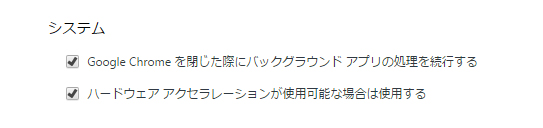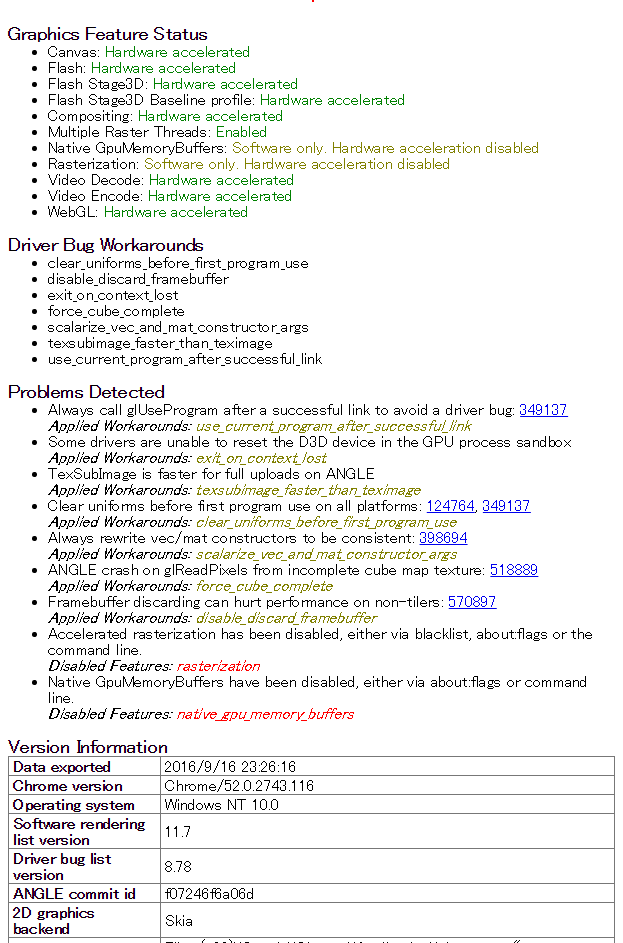レビュー記事ではありません。本日は「ビデオカード変えたらchromeが高速化して4Kでヌルヌル動いたという話」についてです。
こんにちは。猫ITソリューションズ広報の齊藤メイ(♀)です。本日は代表齊藤がメインPCにビデオカードを付けたら、色々と快適に動いて幸せになったらしいので、その辺りのお話について皆さんのお役に立つ様にカンタンかつスマートに綴りたいと思います。
あのアホ代表齊藤の喜びの理由を皆さんにもシェア出来れば幸いです。
ビデオカードを買った理由はマウスカーソルが行方不明になるから
ただ単に欲しいから、ではないようです。大抵右脳で買い物している様ですけど。
それはともかく、代表齊藤が言っていることをそのまま見出しにしましたが、何を言っているのか分からないですね。少しだけ技術的な点を踏まえてご説明します。
「マウスカーソルを見失う」というのが正しい状況説明です。これは代表齊藤が4KディスプレイにHDMI 1.4で繋げていたことにより発生した「ちらつき」により起こった問題です。規格と解像度によるちらつきについて表にまとめてみました。
| 規格/解像度 | HD (1280x720) |
フルHD (1920x1080) |
4K (3840×2160) |
| HDMI ~1.4 | ならん | ならん | なる |
| HDMI 2.0~ | ならん | ならん | ならん |
| DisplayPort 1.2~ | ならん | ならん | ならん |
つまり、
最新の4Kディスプレイには最新のビデオカードを!ということです。
そもそも見失うとか老眼ですねおっさんおつかれ、と思う方に分かりやすい体感例を挙げますと、バーチャファイター2以降をプレイした後にバーチャファイター1をプレイした時の違和感といえば分かるかと思います。
代表齊藤談:
分からんて...
ちなみに「ちらつき」の具体的な原因は、マウスカーソル云々以前に画面の描画速度、リフレッシュレートが低いためです。一般的なノートPC(のディスプレイ)はリフレッシュレートが60Hzです。これがHDMI ~1.4+4Kディスプレイという組み合わせだと30Hzになります。つまり半分の速度でしか画面書き換えが起こらないので表示がガタつき、ちらつきが発生する訳です。これは上記の表通りで規格と解像度、それと色深度で決まります。なおバーチャファイターの例はリフレッシュレートではなくポリゴン処理のフレームレートの話です。バーチャファイター1は30fps、2は57.5fpsですが、結果的にディスプレイにはフレームレート(ほぼ)そのままで表示されるため、体感例としては悪くはないかと思います。→ バーチャファイターを知らない方
ビデオカードを取り付けよう!
本来、ビデオカードの取り付け程度は大騒ぎする話ではないのですが、代表齊藤のメインPCはちょっと事情が違います。詳しくはこちらをお読みください。
IBMのx3105中身総入れ替え!古くなったメーカー製PCを自作機にする | 猫ITソリューションズ - 川越のホームページ・Web制作会社
結論から書きますが、まともに取り付けられませんでした。ムリヤリ固定しています。やはりバックパネルはニコイチにするべきでしたね。
ちなみに皆さんのPCなら「こういう」トラブルはないと思いますが、別の理由で取り付けられない可能性もあります。ビデオカードを買う前にチェックしておきましょう!
chromeのハードウェアアクセラレーションによる高速化
chromeを高速化する方法は沢山ありますが、ここではビデオカードに関連する「ハードウェアアクセラレーション」について解説します。これはカンタンかつ大雑把に説明しますと、
CPUさん「ワイ、もうホームページを表示させるの疲れたわ」
ビデオカードさん「ええてええて。ワイがやっといたるわ。アンタ休んどき」
という感じです。餅屋は餅屋という感じでしょうか。
代表齊藤談: まぁそんな感じ?
補足ですがchromeにおけるハードウェアアクセラレーションのハードウェアとはビデオカードを指しているとは限りません。正確にはGPU(Graphics Processing Unit)を差しています。これはビデオカードはもちろんマザーボード上にオンボードで搭載されている場合もありますが、この記事ではビデオカード搭載という前提でお話しています。通常CPU(コンピュータの中心的な処理回路)により行っていたChromeにおける一部処理を、GPU(画像データ処理を行う集積回路)、つまりビデオカードにやってもらうというのが主な動作仕様です。なおハードウェアアクセラレーションにはOpenGL ES 2.0(OpenGL 2.0のサブセット)以上対応ビデオカードのみサポートと聞いております。OpenGL ESとはハードウェアアクセラレーションレンダリングを完全にサポートしていないシステム上で3Dレンダリングを可能にするクロスプラットフォームなリアルタイム3DグラフィックスAPIであるOpenGLのサブセットなので、chromeにおいてはGPUパワー、CPU負荷軽減、そしてコンテンツ側での今後のhtml5(WebGL)の活用拡大によるパフォーマンス向上が狙えるかと思います。
有効方法
ハードウェアアクセラレーションを有効にする方法は、chromeを起動し、
→ 設定
→ 設定ページ最下部より「詳細設定を表示...」をクリック
→ 更に最下部より「ハードウェアアクセラレーションが使用可能な場合は使用する」にチェック
とします。
確認方法
設定が有効になったかの確認は、chromeを起動しURLバーに、
chrome://gpu/
と入力することで確認できます。
以下は今回のサンプルです。Hardware acceleratedという文言が並んでれば大体OKです。
なお、ビデオカードには問題がないのに有効にならないこともあります。解決には多少専門的な知識が必要になり、そもそも解決できない可能性もありますので、フィードバックを送信した上でバージョンアップによる対応を待つのも良いかと思います。
速くならないんだけど
もちろん体感的な話だと思いますが、残念ながらこれが限界と思って他の手段(HDDをSSDに変える等)を考えた方が良いかと思います。
代表齊藤談:
chromeにはサポート対象内外含めて相当数の起動オプションが存在します。これらを設定する手間、また設定による動作不具合の可能性を考慮すると、これ以上手をかけることはあまりオススメできません。chromeを業務で使っているのでしたら安定性を重視しましょう。以下は起動オプションの一覧になります。興味のある方はご覧になってみてください。
起動オプション - Google Chrome まとめWiki
参考リンク
今回の記事はカンタンに書きましたが、もっと技術的な話を知りたい方のために私が参考にしたリンクをまとめました。興味のある方はよろしかったらご参照ください。
広大 「HDMI 2.0」で一体何が新しくなって大幅に強化されるのかまとめ - GIGAZINE
起動オプション - Google Chrome まとめWiki
GIGABYTE - グラフィックスカード - NVIDIA - PCI Express Solution - GeForce® 700 Series - GV-N75TOC-2GI
※代表齊藤のビデオカード
LCD-M4K281XB | ワイドモデル | IODATA アイ・オー・データ機器
※代表齊藤の4Kディスプレイ